Advertentie
Bijgewerkt door Riley J. Dennis op 6 december 2016.
Android-telefoons zijn uiterst aanpasbaar en ze geven je de vrijheid om naar hartenlust te experimenteren. Een onvermijdelijk neveneffect van deze vrijheid is echter dat je telefoon soms een paar problemen tegenkomt. Misschien start het niet op of wordt het willekeurig afgesloten. Misschien bent u een kritiek bestand kwijtgeraakt en werken sommige functies nu niet meer. Gelukkig zijn er manieren omheen.
Net zoals Android je de vrijheid geeft om te verkennen, geeft het je de vrijheid om te beheren. Als u de interne werking van het besturingssysteem vuil kunt maken, kunt u enkele van deze eenvoudige maar nuttige acties uitvoeren die een defect apparaat helpen herstellen.
Niet helemaal aanbevolen voor Android-nieuwkomers. Als u kleine Android-systeemproblemen ondervindt, zijn er ook andere, minder ingrijpende maatregelen die u kunt nemen. Dit moeten laatste redmiddelopties zijn.
Veilige modus
Omdat Android zo aanpasbaar is met ROM's, werken de onderstaande instructies mogelijk niet voor u als u een niet-standaard ROM gebruikt. Controleer in dat geval eerst of je ROM een veilige modus heeft; als dit het geval is, zou de forumthread voor uw ROM instructies moeten bevatten over hoe u er toegang toe kunt krijgen.
De meeste besturingssystemen hebben een zogenaamde "veilige modus”Waarmee je het systeem kunt opstarten zonder software van derden uit te voeren. Met andere woorden, alleen de software die eigen is aan het systeem (in feite vanaf een nieuwe installatie) wordt uitgevoerd. Windows heeft het. Android heeft het ook.
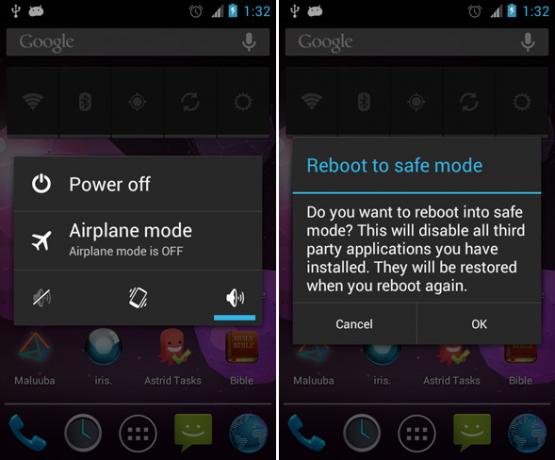
Veilige modus is uiterst handig voor wanneer uw besturingssysteem fouten of problemen ervaart, zoals een flikkerende telefoonweergave Knippert uw telefoon? Probeer deze 7 oplossingenMerk je dat het scherm van je smartphone begint te flikkeren? Doorloop deze stappen om alles weer normaal te maken. Lees verder of een defecte telefoonluidsprekers Luidsprekers op Android-telefoons werken niet? Hier zijn 7 oplossingen om te proberenZijn de luidsprekers van je Android-telefoon gestopt met werken? Hier zijn verschillende mogelijke oplossingen om uw geluid weer goed te laten werken. Lees verder en je weet niet of het wordt veroorzaakt door het systeem of een app. Veilige modus is ook handig wanneer uw apparaat is aangetast door slecht functionerende of kwaadaardige apps - start gewoon de veilige modus op en schakel ze uit voordat ze de kans krijgen om te draaien.
Hier leest u hoe u in Veilige modus op Android kunt opstarten (vereist versie 4.1+):
- Houd de aan / uit-knop aan de zijkant van je telefoon ingedrukt totdat er een pop-up verschijnt.
- Houd in het menu dat verschijnt de optie Uitschakelen ingedrukt totdat een pop-up verschijnt.
- Tik op OK om opnieuw op te starten in de veilige modus.
- U zou nu in de veilige modus moeten zijn.
U kunt als volgt opstarten in Veilige modus op Android (versies 4.0 en ouder):
- Schakel uw apparaat uit.
- Houd de aan / uit-knop aan de zijkant van je telefoon ingedrukt.
- Wanneer u het logo van het opstartscherm ziet, houdt u de knoppen Volume omhoog + Volume omlaag samen ingedrukt totdat het opstarten is voltooid.
- U zou nu in de veilige modus moeten zijn.
Fabrieksinstellingen
Voordat u een fabrieksreset uitvoert, moet u een back-up maken van al uw belangrijke gegevens. Lees het volgende gedeelte als u niet zeker weet hoe u dat moet doen. Bovendien kan het gebruik van fabrieksreset op niet-standaard ROM's tot onverwacht gedrag leiden. Doe dit op eigen risico.
Als uw apparaat niet werkt zoals bedoeld en u heeft alles geprobeerd om het te repareren, maar het lukt nog steeds niet, dan is de laatste redmiddeloptie het terugzetten naar de fabrieksinstellingen. Fabrieksinstellingen klinken misschien intimiderend, maar het is een oude term die beter kan worden vervangen door 'Fabrikant resetten'Of iets dergelijks.
Kortom, de fabrieksreset herstelt gewoon de status van uw telefoon terug naar wat het was op het moment dat deze de oorspronkelijke fabriek verliet. U kunt zien waarom het zo'n handige functie is, vooral omdat u de fabrieksinstellingen kunt herstellen, zelfs als uw telefoon niet normaal opstart.
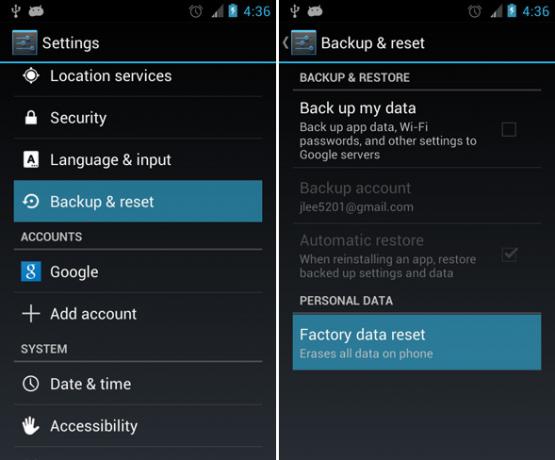
Als je telefoon wordt ingeschakeldkunt u een fabrieksreset rechtstreeks vanuit het besturingssysteem voltooien.
- Navigeer naar de Android-instellingen.
- Selecteer Back-up en reset (als je Android 2.3 of ouder gebruikt, selecteer Privacy).
- Selecteer Fabrieksinstellingen herstellen.
Als je telefoon niet wordt ingeschakeld, moet u opstarten in de herstelmodus. Net als de veilige modus is de herstelmodus een speciale opstartvolgorde waarmee u het besturingssysteem voor een ander doel kunt gebruiken. De herstelmodus wordt met name gebruikt voor apparaatbeheer onder het besturingssysteemniveau.
Helaas is het proces van opstarten in de herstelmodus niet precies gestandaardiseerd op verschillende apparaten. Het hangt af van de fabrikant en het model van uw apparaat. Hier zijn enkele combinaties die kunnen opstarten in de herstelmodus:
- Houd de knoppen Volume omhoog + Volume omlaag + Aan / uit ingedrukt.
- Houd de knoppen Volume omhoog + Home + Aan / uit ingedrukt.
- Houd de Home + Power-knoppen ingedrukt.
Als het niet lukt, kunt u het beste de handleiding van uw apparaat raadplegen voor instructies voor de herstelmodus. Als u uw handleiding niet heeft, kunt u altijd een zoekmachine gebruiken en zoeken naar het model van uw telefoon.
Zodra u zich in de herstelmodus bevindt, ziet u een menu dat lijkt op een opdrachtregelinterface. Navigeer met de knoppen Volume omhoog en Volume omlaag naar de optie met de tekst 'Fabrieksinstellingen."Soms wordt het genoemd"Wis gegevens."
Bekijk onze gids voor meer advies of Android-gegevens achteraf kunnen worden hersteld Kunnen Android-gegevens worden hersteld na een fabrieksreset?Kunnen gegevens worden opgehaald na fabrieksreset op uw telefoon? Hier leest u hoe u een fabrieksreset uitvoert op Android, plus veelvoorkomende antwoorden. Lees verder .
Back-ups herstellen
Back-ups moeten een cruciaal onderdeel zijn van uw normale, op technologie gebaseerde routine. Ze zijn een redder in nood, ongeacht wie u bent, vooral wanneer u uw telefoon gebruikt voor alles in uw dagelijks leven: sms-berichten, apps, documenten, contacten en meer.
Als je telefoon ooit faalt, zullen er back-ups zijn om de dag te redden... maar alleen als je in de eerste plaats back-ups hebt. Er zijn een paar manieren om dit te doen.
Root-opties
Titanium back-up is degene die vaak opduikt in back-upgerelateerde discussies. Het is snel, onopvallend, effectief en alles wat je nodig zou kunnen hebben. Voor de geavanceerde functies heb je Titanium Backup Pro nodig. En deze app vereist root-toegang.
Je zou ook kunnen maak een volledige Nandroid-back-up Wat is een Nandroid-back-up en hoe werkt het precies?Je hebt die back-up nodig. Lees verder , die een back-up maakt van een perfect beeld van uw apparaat en u op elk moment terug kunt brengen naar dat beeld, zolang als u heeft een aangepast herstel Wat is een aangepast herstel? CWM, TWRP en vrienden verkennenAls je ooit hebt overwogen om aan je Android-apparaat te sleutelen, heb je waarschijnlijk gelezen dat je er een aangepast herstel op moet flashen voordat je iets serieus kunt doen. Maar dat roept een aantal vragen op. Lees verder .
Niet-rootopties
Er zijn andere apps die een kunnen zijn onderdeel van een meerlagig back-upschema Hier is een gratis, meerlagig plan om een back-up te maken van een niet-geroote AndroidZelfs met een niet-geroot Android-apparaat kun je een solide back-upplan hebben - en het hoeft je geen cent te kosten! Lees verder voor je Android-apparaat als je je telefoon niet hebt geroot.
Het daadwerkelijke proces voor het maken van back-ups en het herstellen van back-ups is afhankelijk van de app die u gebruikt, maar het algemene idee is hetzelfde. De app heeft een actie om een back-up te maken van verschillende delen van je telefoon (gegevens, apps, instellingen, etc.) en die informatie wordt opgeslagen op de SD-kaart van je telefoon. Diezelfde app kan die back-ups lezen en ze indien nodig herstellen.
Als u een fabrieksreset uitvoert, hoeft u zich hier geen zorgen over te maken. De fabrieksreset raakt de SD-kaart niet aan, dus je zou je back-ups probleemloos moeten kunnen herstellen.
Hoe beschermt u uw apparaat?
Met behulp van deze drie methoden kunt u uw Android-apparaat bijna altijd redden van bijna onheil. Als u problemen ondervindt, probeer dan problemen op te lossen met Veilige modus. Als dat niet werkt, kunt u het apparaat altijd terugzetten naar de fabrieksstatus, en als u back-ups gebruikt, verliest u niet veel of helemaal niets in het proces.
Als u de bovenstaande drie en uw apparaat doet nog steeds niet werkt, dan heeft u waarschijnlijk een hardwareprobleem. In dat geval kunt u heel weinig doen, tenzij u een ervaren Android-gebruiker bent en u mogelijk een vervanging moet kopen.
Heeft u iets anders opgemerkt? gebreken met uw Android-apparaat 6 vreselijke Android-gebreken die dringend moeten worden aangepaktAndroid heeft sinds de oprichting een lange weg afgelegd, maar het heeft nog steeds frustrerende aspecten. Hier zijn zes Android-ergernissen. Lees verder ?
Joel Lee heeft een B.S. in computerwetenschappen en meer dan zes jaar professionele schrijfervaring. Hij is de hoofdredacteur van MakeUseOf.


